편의점 택배 말로는 많이 들어봤지만 어떻게 이용해야 될지를 몰라서 이용하기 많이 힘드셨죠? 오늘은 편의점에서 저렴하게 택배를 보낼 수 있는 방법을 알아보도록 하겠습니다.

편의점 택배 이용 사이트
편의점 택배를 이용할 수 있는 사이트는 각 편의점에서 운영하는 택배사이트와 모든 편의점 택배를 한번에 이용할 수 있는 사이트로 구분됩니다.
이번 글에서는 모든 편의점 택배를 한번에 이용할 수 있는 택배파인더 사용법에 대해 알아보도록 하겠습니다. 택배파인더 앱을 이용하면 편의점 방문전에 미리 택배를 예약 및 결제를 하고 편의점에서 송장만 출력하여 붙이면 됩니다.
편의점 택배 기계 앞에서 한참을 서서 입력하는 번거로움을 바로 해결할 수 있고, 가격도 저렴하여 안내드립니다.
택배 파인더 앱을 다운받으시면 아래와 같이 다양하게 택배를 이용할 수 있는 방법이 나옵니다. 편의점택배, 방문택배, 당일택배, 퀵서비스까지 여러가지 방법으로 택배를 발송하실 수 있습니다.
편의점 택배 보내는 방법
오늘은 편의점 택배 보내는 방법을 선택해보겠습니다.

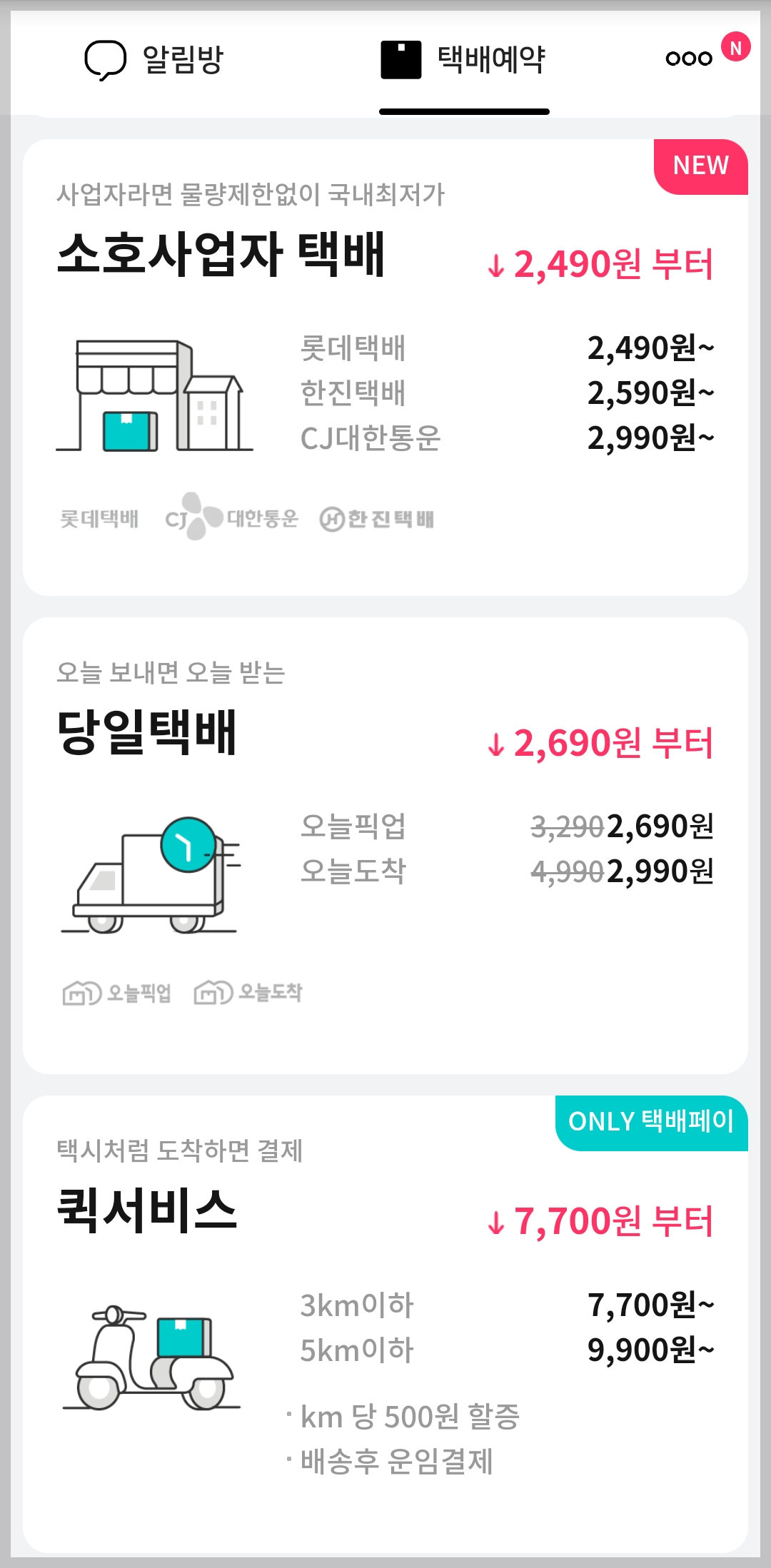
편의점 택배 메뉴를 클릭하면 아래와 같이 편의점별 운임이 확인됩니다.
GS 편의점, CU 편의점, 세븐일레븐, 이마트24 메뉴는 편의점에서 받는 사람의 주소지로 택배를 보내는 것입니다.
GS25 반값택배와 CU 알뜰택배는 편의점에서 편의점으로 보내는 것으로 반값택배라고 부르기도 합니다.
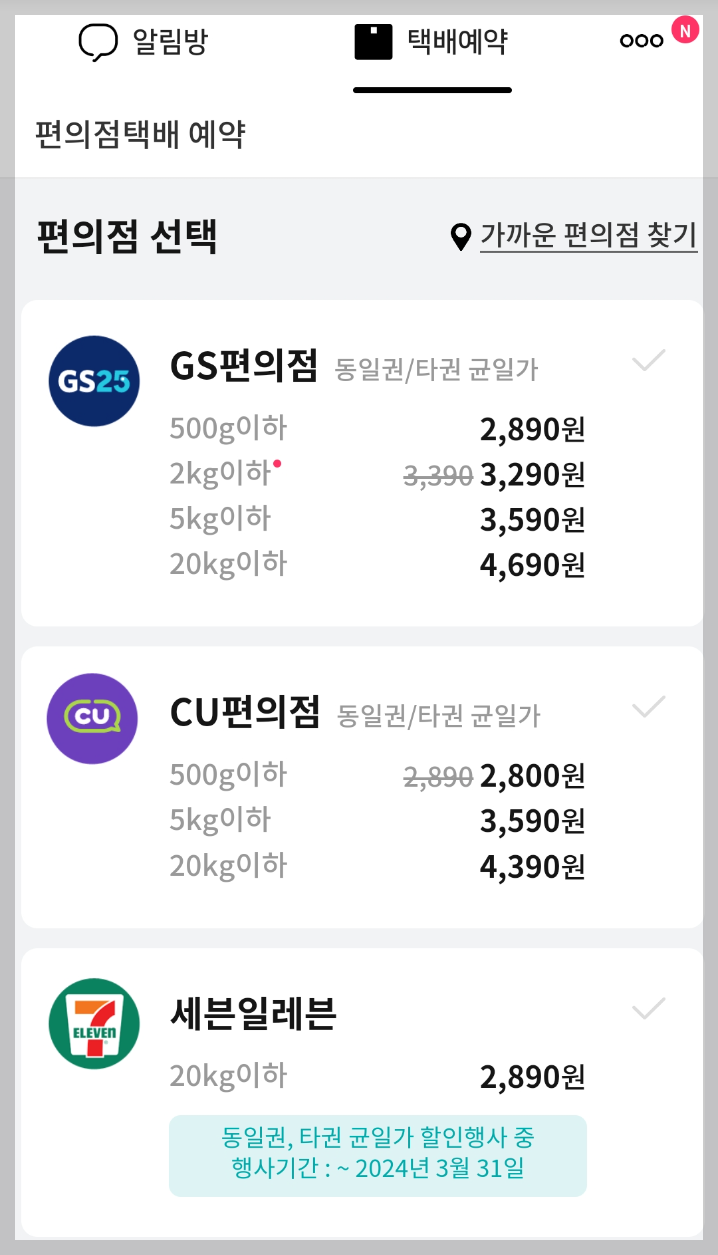
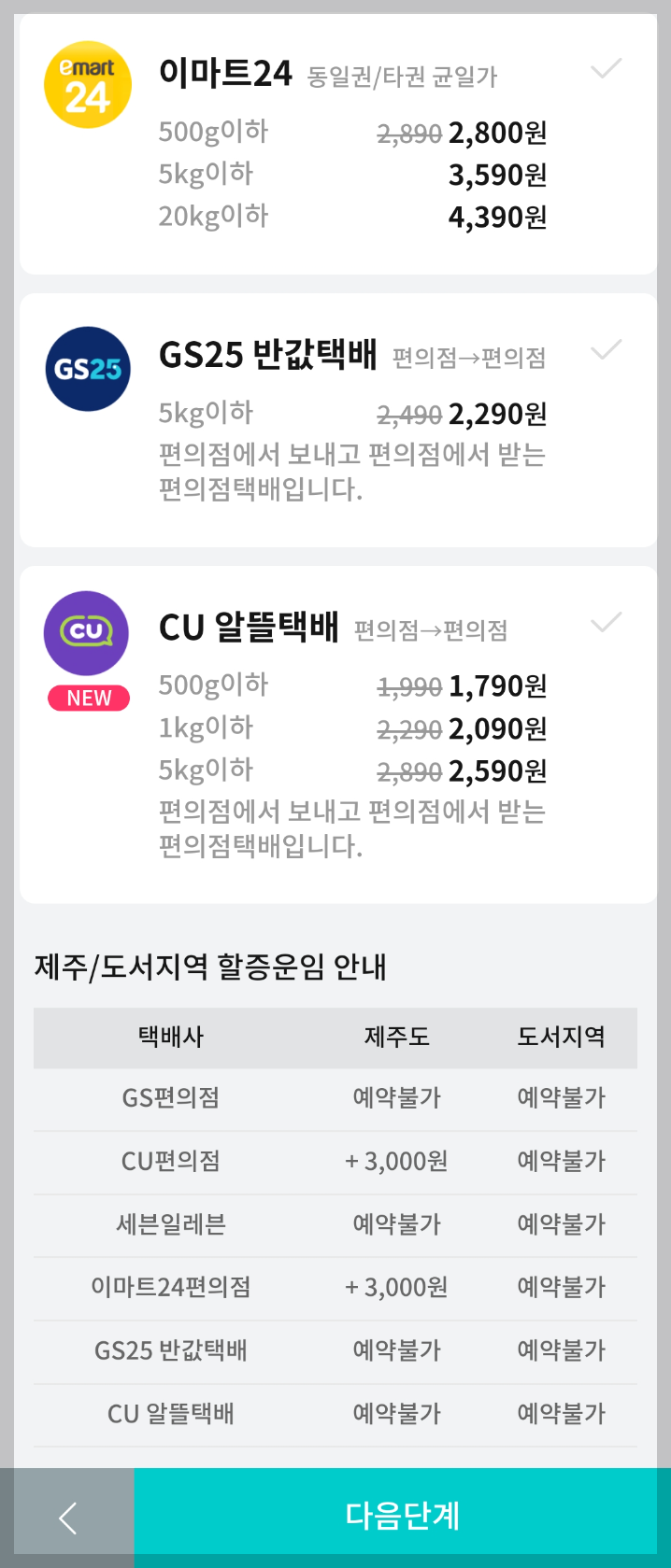
편의점에서 일반택배 보내시려면 왼쪽의 4개 중에서 선택하시면 됩니다. 편의점 중에서도 택배를 받지 않는 곳이 있으니 나가시기 전에 앱 상단의 가까운 편의점 찾기를 눌러서 꼭 확인하시기 바랍니다.
원하시는 편의점을 선택하시고 아래의 다음단계를 누르면 보내는 사람의 주소와 받는 사람의 주소를 입력하고 물품정보를 입력하는 화면이 나옵니다. 여기에서 물품정보, 박스의 크기와 수량을 선택합니다.
여기에서 선택하는 것에 따라 택배 비용이 결정됩니다. 무게를 잘 생각하시어 선택하셔야 하며 결제 완료 후 무게가 달라지면 기존의 것은 취소하고 처음부터 다시 예약하셔야 합니다.
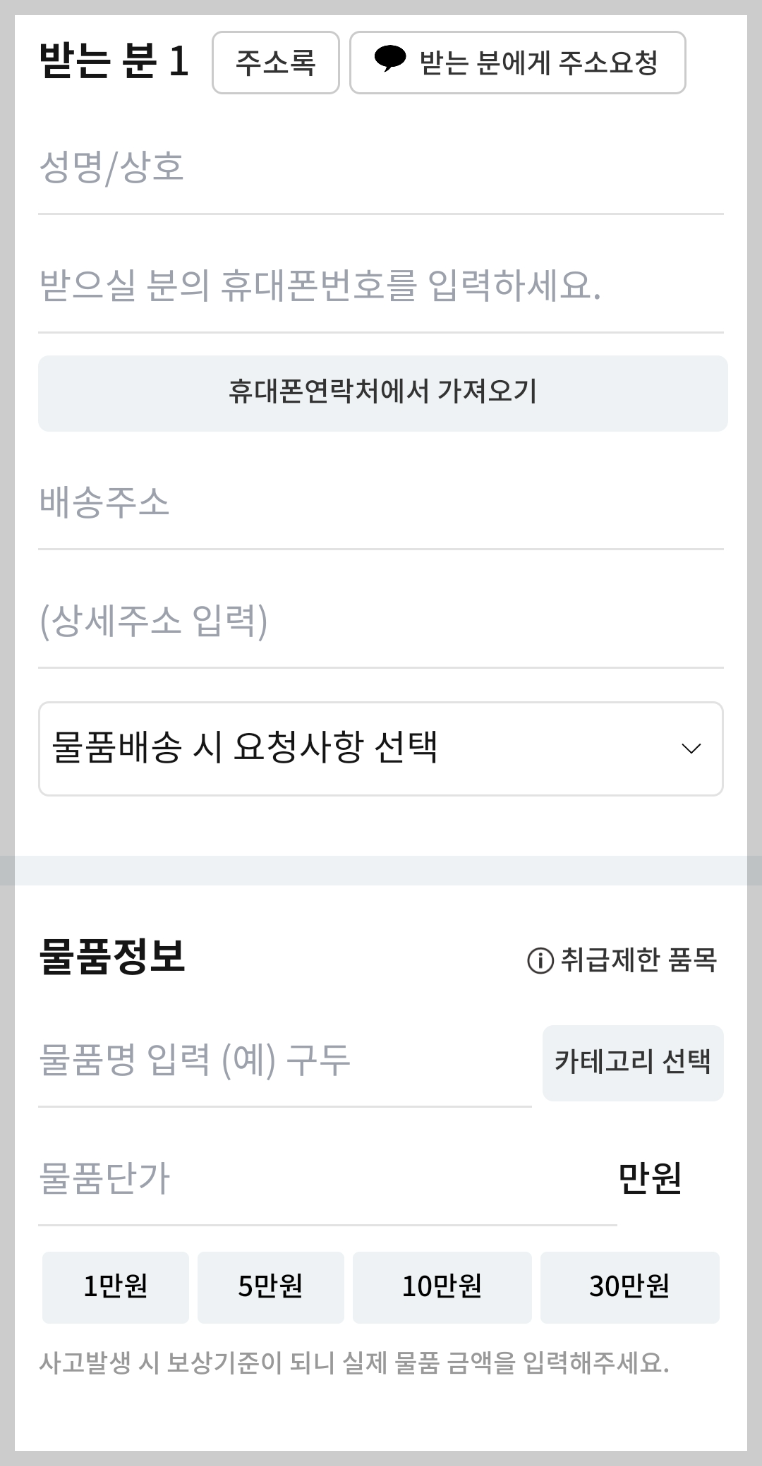
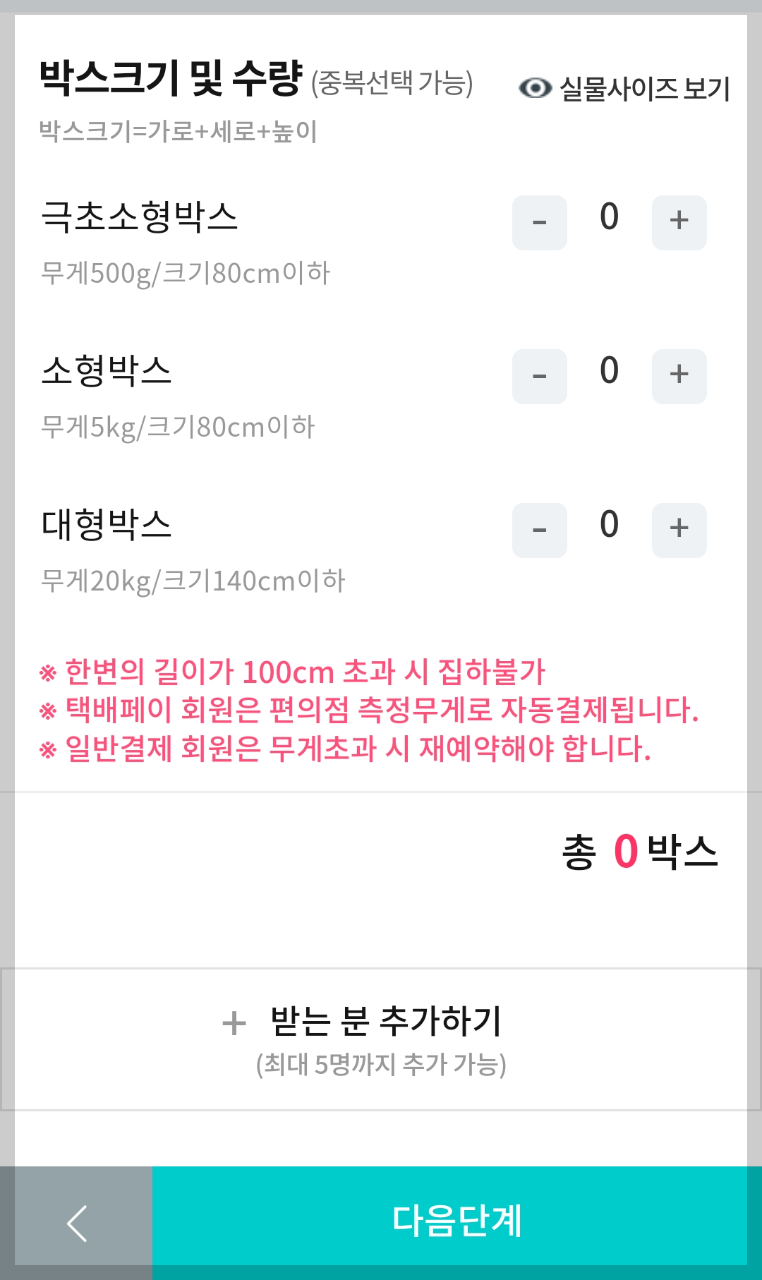
여기까지 입력하시면 이제 거의 택배 예약이 거의 끝나갑니다. 마지막 단계인 결제만 하시면 됩니다. 택배운임을 결제하는 화면으로 이동하면 결제수단을 선택 후 결제하시면 편의점 택배예약이 완료됩니다.
결제 완료하면 각 편의점에서 접수하는 방법이 안내됩니다. 일반 택배점수 회원이나 비회원 접수가 아니라 무인 택배 단말기에서 제휴거래처 접수 등 누르는 버튼이 다르니 안내사항을 꼭 확인하시기 바랍니다.
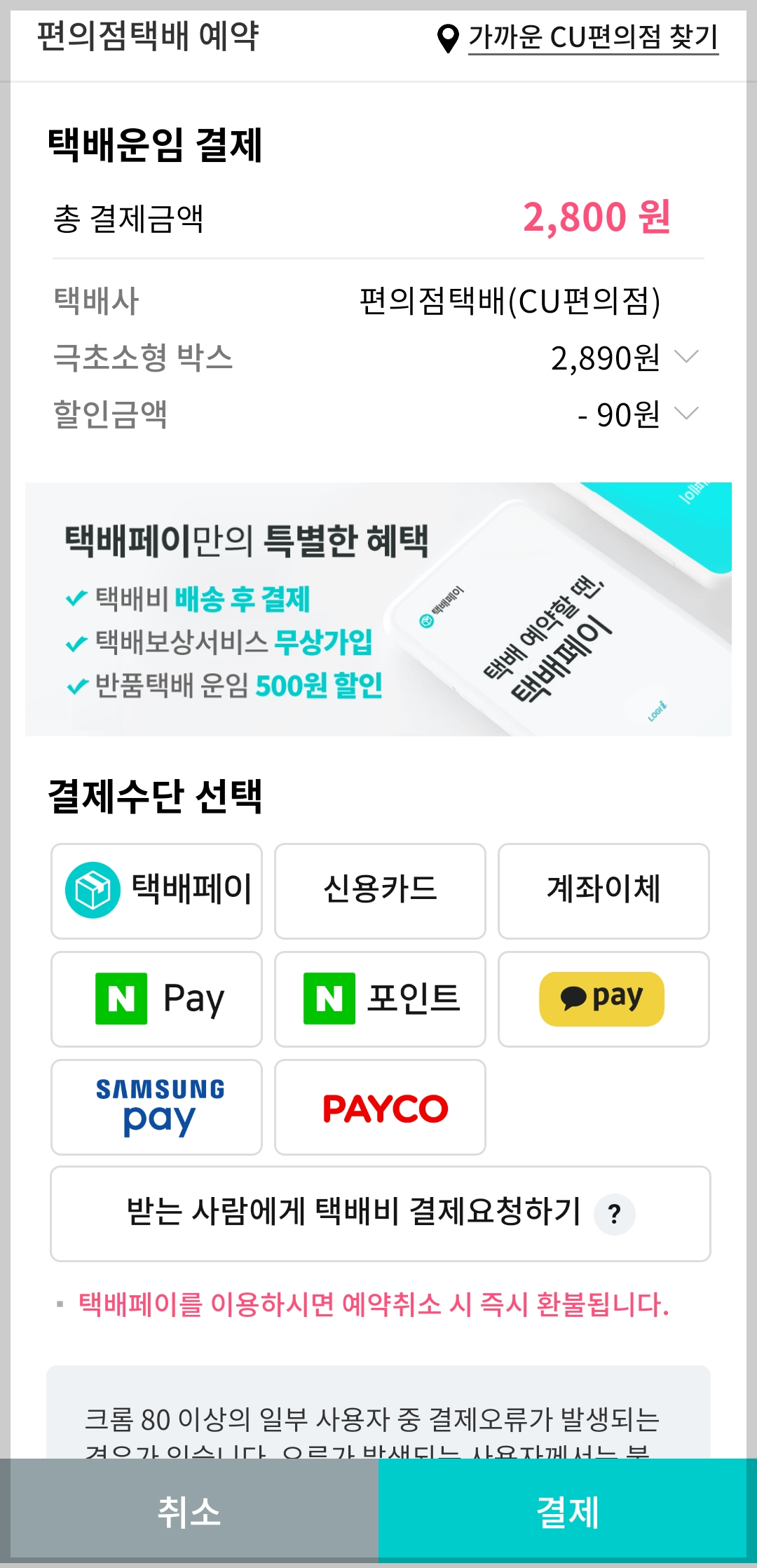
무인 택배 단말기에서는 안내 받으신 운송장 번호를 입력 하시면 무게를 측정하고 바로 운송장이 출력됩니다. 단, 예약하실 때 선택하신 무게보다 측정된 무게가 더 많이 나갈경우 추가금액을 결제하실 수 없을 수 있습니다.
미리 무게를 재어보고 가시거나 무인택배기계에서 미리 무게를 재어 보신 후 앱으로 신청하시는 것도 좋은 방법입니다.
세븐일레븐에서는 3월 31일까지 어디를 보내든지, 20kg 이하라면 2,890원으로 택배를 보내실 수 있으니 한 번 이용해 보시는 것도 좋을 것 같습니다.



